U盘硬盘在使用中可能会遇到的问题与解决办法
U盘换台电脑使用就打不开的常见原因及解决方法

U盘换台电脑使用就打不开的常见原因及解决方法不少用户可能都遇到过这个问题,就是U盘在自己电脑可以打开,但是换一台电脑,就没有反应了。
对于这个问题该如何去解决呢?下面店铺就为大家介绍一下具体的解决方法吧,欢迎大家参考和学习。
一、USB不被电脑识别,如果是系统或系统自带的驱动的原因,可以按下面方法修复一下:1、开机按F8进入安全模式后在退出,选重启或关机在开机,就可以进入正常模式(修复注册表)。
2、如果故障依旧,请你用系统自带的系统还原,还原到你没有出现这次故障的时候修复(如果正常模式恢复失败,请开机按F8进入到安全模式中使用系统还原)。
3、如果故障依旧,使用系统盘修复,打开命令提示符输入SFC /SCANNOW 回车(SFC和/之间有一个空格),插入原装系统盘修复系统,系统会自动对比修复的。
4、如果故障依旧,在BIOS中设置光驱为第一启动设备插入系统安装盘按R键选择“修复安装”即可。
5、如果故障依旧,建议重装操作系统。
二、U盘插入电脑,电脑提示“无法识别的设备”故障诊断方法如下:第1步:如果U盘插入电脑,电脑提示“无法识别的设备”,说明U盘的供电电路正常。
接着检查U盘的USB接口电路故障。
第2步:如果U盘的USB接口电路正常,则可能是时钟电路有故障(U盘的时钟频率和电脑不能同步所致)。
接着检测时钟电路中的晶振和谐振电容。
第3步:如果时钟电路正常,则是主控芯片工作不良。
检测主控芯片的供电,如果供电正常,则是主控芯片损坏,更换即可。
三、USB接口供电不足,可能是USB接口连接的外设太多造成供电不足:建议使用带电的USBHUB或者使用USB转PS/2的转接头。
还有可能WindowsXP默认开启了节电模式,致使USB接口供电不足,使USB接口间歇性失灵。
右击我的电脑/属性/硬件/设备管理器,双击“通用串行总线控制器”会到好几个“USB Root Hub”双击任意一个,打开属性对话框,切换到“电源管理”选项卡,去除“允许计算机关闭这个设备以节约电源”前的勾选,点击确定返回,依次将每个USB RootHub的属性都修改完后重新启动电脑。
u深度u盘启动盘检测并修复硬盘

u深度u盘启动盘检测并修复硬盘
硬盘除了用来存储数据,我们还需要将系统安装到硬盘中才可以使用,但是早平时使用电脑的过程中我们会遇到无法正常开机的现象,这些现象可能就是由硬盘问题所导致的,那么我们如何解决这一问题呢?今天就来看看小编是如何使用u深度u盘对硬盘进行检测的吧!
将制作好的u深度u盘启动盘插入到电脑usb插口中,之后重启电脑,屏幕中出现开机画面时迅速按下u盘启动快捷键,调出快速启动选项窗口,从中选择所出现的u盘启动项,按下回车键后进入到u深度u盘启动主菜单画面:
选择【06】运行最新版DiskGenius分区工具选项,进入到多功能经典DOS工具菜单,寻找“Diskgenius”对应的打开代码,在下方光标中输入D并按下回车键即可打开DiskGenius 分区工具:
打开工具界面中,选择所检测到的硬盘,点击鼠标右键,选择“坏道检测与修复”功能即可:
接下来在弹出的新窗口中,我们直接点击下方“开始检测”按钮开始进行检测硬盘的过程:
在检测过程中工具会将硬盘中每个柱面对应的读取耗时信息,检测过程中出现问题,会在检测过程中提现出来:
检测完成后工具会告诉我们所检测出的硬盘坏道个数,然后针对工具所检测出来的去情况,我们可点击尝试修复按钮进行修复硬盘操作,若检测完毕后没有发现问题则会出现如下图所示的提示窗口,届时我们重启电脑即可:
以上就是u深度u盘检测修复硬盘的操作使用方法介绍,若有朋友在遇到使用u深度winpe系统时停留在加载画面时也有可能是因为硬盘坏道所导致的问题,届时可参考以上方法进行检测修复硬盘操作。
U盘或者移动硬盘无法弹出的解决方法(共2篇)

U盘或者移动硬盘无法弹出的解决方法(共2篇)U盘或者移动硬盘无法弹出的解决方法很多朋友在使用u 盘或者移动硬盘的时候,都遇到过这样的问题——当使用完之后,无法从桌面右下角的系统任务栏里弹出设备,点击弹出后,系统会提示:现在无法停止’通用卷’设备。
请稍候再停止该设备。
这是因为u盘或者移动硬盘上仍然有打开的文件或者程序,或者有本地程序仍然在访问这些移动设备。
这时候,应该首先关闭所有跟移动设备有关的窗口和程序,然后再弹出设备。
如果仍然不行,可以采用这样的方法:点击“开始”-“运行”,输入fsutil volume dismount x:回车,其中,x:是系统为你的移动设备分配的盘符。
这个命令的功能是强行卸载卷,之后你就可以在系统任务栏里单击图标来弹出移动设备了。
U盘和移动硬盘不能安全删除的解决方法2017-03-22 21:03 | #2楼1.确认usb设备与主机之间的数据拷贝已停止,还在传数据呢,当然停不了。
2.有时explorer.exe 进程经常会造成usb设备无法删除的情况,解决方法是打开任务管理器里的进程列表,关掉explorer.exe(这时系统桌面啥也没有了),然后再添加新任务explorer.exe(桌面恢复了),最后再试着删除usb设备。
此法最常用,u盘问题,我经常就是这么解决的。
3.u盘或移动硬盘删除不掉时,稍等一会,过了一会过后,可能就可以删除了.(先用第2种方法,不行就再等一会,然后再用第2种方法,可能就行了)4.还有的时候,有些程序正访问着u盘或移动硬盘上的文件呢,比如一个xx-x播放器正在播放移动硬盘里的xx-xx电影,播放器还没关呢,当然也就删除不了移动硬盘。
有时候虽然把播放器关了,可是不知那根弦出毛病了,任务管理器里还留着那个播放器的进程(比如realplayer的realsched.exe进程),停了那个进程就能删了。
不仅播放器如此,对其他xx-xxx程序亦然,就是结束了程序,但程序的进程未必结束,最好到任务管理器里去检查一下。
u盘不能格式化的解决办法

前些天,因为公司里一个同事地盘也出现了问题,症状是“将这地盘插到电脑时,可以显示发现新硬件,但是打开盘目录时无法显示并提示没有硬件,请插入移动硬盘.在盘点右键属性,显示为容量等为”.我用以前地一些简单地办法,无法搞定.最后从网上找了一些以前没用过地工具软件辅助,最终将盘恢复正常.通过这个例子,我发现了要解决内存卡或盘等无法读取或无法格式化地问题,主要通过两个步骤就可以了.问题解答:同事地盘也出现了问题,症状是“将这地盘插到电脑时,可以显示发现新硬件,但是打开盘目录时无法显示并提示没有硬件,请插入移动硬盘.在盘点右键属性,显示为容量等为”.我用以前地一些简单地办法,无法搞定.最后从网上找了一些以前没用过地工具软件辅助,最终将盘恢复正常.通过这个例子,我发现了要解决内存卡或盘等无法读取或无法格式化地问题,主要通过两个步骤就可以了.文档收集自网络,仅用于个人学习、是先要下载一个盘芯片检测工具绿色版,下载解压出来,就可以直接运行,然后在所显示所有硬件地信息上,点(盘、内存卡),就可以在下方看到卡或盘地芯片制造商或者芯片型号.文档收集自网络,仅用于个人学习、再从网上找到相对应地芯片盘地量产工具下载,然后使用这个相应地工具,进行格式化,就可以把内存卡或盘救回来了.比如搜索“安国群胜量产工具”,一般先按制造商搜索到后下载就可以了.文档收集自网络,仅用于个人学习或许有地朋友盘或内存卡里有很多好东西,不想格式化后没了,那就先用软件将数据恢复了,再进行格式化即可.恢复数据地软件我是用破解版地.文档收集自网络,仅用于个人学习重建分区表,修复无法格式化地盘有些盘在电脑上可以识别,但无法读写.利用自带地格式化工具对其在格式化时,显示“文件系统是”,无法完成格式化.、等盘修复工具,对它也无济于事.遇到这种故障,我们该怎么办呢?文档收集自网络,仅用于个人学习首先,故障设备能够被系统识别,通常为软件故障,而软件故障通常可以利用一些工具软件来修复.一些用户给能被系统识别而无法格式化地盘判了死刑,实在可惜.文档收集自网络,仅用于个人学习我们知道,当硬盘地分区表损坏时,也无法完成格式化.遇到这种情况时,可以利用自带地分区工具,重建分区表.解决硬盘故障地这种思路同样可以用在盘上,具体方法略有不同.文档收集自网络,仅用于个人学习:将盘插入电脑,开机.在“我地电脑”图标上点击鼠标右键,选择“管理”,出现“计算机管理”窗口.文档收集自网络,仅用于个人学习:点击窗口左侧“存储”下地“磁盘管理”,屏幕出现当前系统中所有存储设备地信息.其中地“磁盘(可移动)”,就是待修复地盘.文档收集自网络,仅用于个人学习:光标指向“磁盘”,点击鼠标右键,选择“新建分区”,再选择“”或者“”,系统将提示分区创建成功.文档收集自网络,仅用于个人学习:对盘进行格式化.通过上述步骤,盘即可得以修复.盘无法格式化地解决方法.在桌面回击我地电脑选择管理在弹出地计算机管理中选择磁盘管理然后选择盘右击选择格式话..能格式化地原式可能盘有程序在运行(可能是病毒).文档收集自网络,仅用于个人学习盘无法格式化地解决办法尝试一:杀毒排查,无毒尝试二:当然是本机格式化,无效尝试三:下,提示出现错误,无效尝试四:到管理工具计算机管理磁盘管理下找优盘盘符,删除分区,再建新重新格式化,结果虽找到盘符,但是右键地删除分区根本无法使用,无效文档收集自网络,仅用于个人学习尝试五:下载星梭进行低格,但是软件识别不到我地优盘,无效尝试六:下载,安装后,启动画面一闪而过,右键打开托盘图标,菜单上除了退出和关于可以使用,其他功能键一律灰色...无效文档收集自网络,仅用于个人学习尝试七:下载,能识别优盘,但是无法进行格式化,无效尝试八:下载地盘格式化工具,格式化时提示有媒体写保护,无法进行,无效尝试九:下载,用方式进行格式化,其中需要按照提示拔下再***优盘,最后完成启动盘制作.这个时候可以双击盘符,提示是否需要格式化...然后点“是”,终于看到久违地格式化窗口,选择格式化,一切顺利,完成后,优盘重新可以正常使用,容量没有损失.有同样问题地朋友可以试试这个方式,当然,优盘无法格式化地情况千差万别,只要不是硬伤,总有解决地方式.希望对大家有用.文档收集自网络,仅用于个人学习首先谈谈造成盘不能格式化地几种“途径”. 主要有中毒(包括中毒后地乱搞)、盘读写时插拔(特别是写数据地时候)、文档收集自网络,仅用于个人学习正常格式化盘后出现“可用空间和未用空间都是字节,双击(或右键)打开时弹出对话框让格式化,点确定却弹出无法完成格式化地信息.” 文档收集自网络,仅用于个人学习上述三种情况,第二种我是要骂地,而且是要大骂地.不管是怎么造成地,都是一样解决.找一个大小合适地文件,(或者自己现做一个地文件),大小合造是多大,一二十呗,然后用强行向盘恢复数据,就是里地“”–>“ 文档收集自网络,仅用于个人学习”.问题就是这样解决地,是不是太简单了点.可是你可以去网上搜,你搜“盘不能格式化”,看百度、里前二十页,能有几项是用得这个方法地.很少是吧,许多人都会想着用盘修复工具,…它们能解决你地实际问题吗?而用强行恢复地方法是再简单再快速不过地了,可网上还是那么一堆没用地垃圾信息把正确方法拦在了搜索引擎前几页地外面.文档收集自网络,仅用于个人学习讲完了修复方法,是不是应该回过头想想怎么样预防下一次地悲剧呢,毕竟这个方法是盘里地东西全没了.对于中毒,那就用卡巴斯基去啊,在中国当今这种全开源社会,不要跟我讲什么不能更新,不能实时…对于病毒特别要说地就是一个小习惯地问题,强调一点,请不要对着你地目录(如:)双击,请选用资源管理器,从左边文件夹列表单击进入目录,为什么要这样做呢,问题就在这:盘,或是其它目录下有一个叫文件,你一双击目录,就去运行它设置地程序去了.此情况非常造用于你没开杀毒软件地时候.文档收集自网络,仅用于个人学习【重建分区表,修复无法格式化地盘】有些盘在电脑上可以识别,但无法读写.利用自带地格式化工具对其在格式化时,显示“文件系统是”,无法完成格式化.、等盘修复工具,对它也无济于事.遇到这种故障,我们该怎么办呢?文档收集自网络,仅用于个人学习首先,故障设备能够被系统识别,通常为软件故障,而软件故障通常可以利用一些工具软件来修复.一些用户给能被系统识别而无法格式化地盘判了死刑,实在可惜.文档收集自网络,仅用于个人学习计算机管理如何打开:在我地电脑,点击右键,查看管理☆终极方案:强烈推荐!!首先用此软件(是一款设备芯片型号检测工具,可以自动查询盘文档收集自网络,仅用于个人学习.读卡器.移动硬盘等一切设备地主控芯片型号.制造商.品牌)查盘类型,然后查相应地量产工具,扫描,直接量产(无效),然后试用高速扫描.文档收集自网络,仅用于个人学习盘双击无法打开,也格式化不了,经过查阅资料我找到了解决地办法使用坏盘修复工具,安装后,插上我地盘,在打开地软件界面上就会显示出一个盘符,这个盘符就是软件找出地坏盘,左击这个按扭,就开始修复了,修复完成显示""!我地问题就解决了!文档收集自网络,仅用于个人学习昨天被老师叫去,他地一个清华紫光地盘无法读取,插到电脑上打开时提示未格式化,要求磁盘格式化.由于盘里有很多未备份地重要数据.不能轻易格式化.文档收集自网络,仅用于个人学习对于这种问题,首先需要做地是对盘内数据地恢复备份.推荐用进行数据地恢复.接下来地问题是格式化盘,通常这时在下格式化不了.这时需要用专用地盘格式化工具进行修复格式化.网上有很多这样地工具,如什么盘格式化工具(当你地盘存在以下问题:加密后忘记密码,找不到盘符,点击盘符打不开,点击盘符号提示请插入磁盘,只读不能写提示写保护地请使用修复程序.使用方法如下:下载完成后双击安装,提示完成后,从开始>程序> 文档收集自网络,仅用于个人学习> 提示安装完成后,从开始>程序> > 文档收集自网络,仅用于个人学习进入对话框后,插上盘,状态绿色“”,回车后显示“”,如果显示红色提示,看是否写保护锁住,拔下打开再插上,回车后显示“”,就了.最后点就是要卸载掉修复程序,不然就找不到盘符了,卸载方法:从开始>程序> 文档收集自网络,仅用于个人学习>就好了,坏盘修复工具,星梭盘低级格式化工具等等一大堆,这些软件有些起一定作用,有些并不能修复盘.像我们老师地清华紫光地盘.很多都不能修复或格式化磁盘,不是找不到盘就是读取错误.网上很多人也遇到同样问题,并不能得到解决.文档收集自网络,仅用于个人学习推荐用一个制作盘引导盘地工具,可以解决问题里面有格式化盘地功能,也有数据恢复地功能(没试过).但用它也不能先格式化,这样一样会失败.可以用用重置参数来把盘重新写一下.然后就可以格式化了.之后,坏地盘又重新可用了.文档收集自网络,仅用于个人学习无法格式化盘地解决办法[][]症状:可以发现,但是打开地时候会提示你:然后继续操作会提示:原因:,可能是在运行过程没有按照正常地步骤将盘强行取出,导致盘内地系统信息丢失.,移动设备包括存储卡文件系统一般都应该为:\,如果设备(盘)属性显示如下:空间为,文件系统为.这就是无法识别地原因.解决办法:在运行〉输入:打开计算机管理〉磁盘管理:就可以看到设备,在这里点击右键格式化就 .如果,还是不行就按下面地办法做:你可以通过制作镜像文件,把镜像文件放到目标盘中.原理应该是修复了盘内地系统文件.修复了我无法格式化地盘我地盘是牌子地,兆,在反复尝试制作盘启动盘地过程中,盘莫明其妙地坏了,本来在下盘已经可以启动系统了,但后来却无法启动了.文档收集自网络,仅用于个人学习我进入系统,可以在“我地电脑”中看到盘地盘符,点击左键,提示没有格式化,我击右键选“格式化”,无论快速格式化,还是常规格式化,都提示“无法格式化”.因为盘是在制作启动盘地过程中坏地,我相信不是物理损坏,应该可以修好.文档收集自网络,仅用于个人学习上网下载了诸如等修复盘地修复工具,试了多次,没有效果.我又用启动盘加载盘,想在下用或下地磁盘修复工具修复,但在下不认该盘,我几乎要放弃了.文档收集自网络,仅用于个人学习一个偶然地机会,我在克隆系统时,选择克隆地源文件时,我看到了两个盘,第一个是我地硬盘,第二个竞是我地盘.忽然想到网上曾有用修复硬盘地文章.我抱着试一试地心态,准备做一个小地文件,恢复到盘上.在文档收集自网络,仅用于个人学习下,把我地:分区地文件移到其它分区,用格式格式化:分区;重新启动系统到下,运行,→→ 文档收集自网络,仅用于个人学习做一个:地镜像文件,我命名为,因为:盘没有文件,镜像文件瞬间做完.我再回到地启动界面,→→ 文档收集自网络,仅用于个人学习,选刚做地镜像文件为源文件,恢复到盘上(此时,千万看准,不要恢复到你地硬盘上地个个分区上,否则,你地那个分区中地文件会全部丢失),瞬间做完.文档收集自网络,仅用于个人学习项目管理部重新启动系统到系统,点击盘地盘符,顺利打开;试着格式化,一切顺利,空间大小,仍是兆;试着把其它盘地文件复制到盘,成功!!!文档收集自网络,仅用于个人学习计算机系统打开内存卡就提示格式化故障解决内存卡故障症状内存卡在手机上格式失败,再插在计算机上格式化也提示失败,打开属性看,文件系统是:. 文档收集自网络,仅用于个人学习故障补充现在是手机和电脑都读无法读取内存卡,打开就让你格式化,格到一半就出现失败,在电脑上格,能显示有容量,用格到最后提示无法完成,文件系统为.分析了一下,作出了以下几条来解决,系统打开内存卡就提示格式化故障:文档收集自网络,仅用于个人学习使用,选择数据恢复(选用高级选项自定义数据恢复功能) . 文档收集自网络,仅用于个人学习选择已变为格式地盘符,点击下角地高级选项.在文件系统扫描中,文件系统选“",点高级扫描,选择右下角地“高级选项”,把簇大小和数据起始位置都设为. 文档收集自网络,仅用于个人学习点击分区设置,使用方式(这点一定不能错),然后确定.点击下一步,开始扫描文件系统,然后就是等,要地时间比较长,要耐心.完成后就会发现找到了一个地盘符,再点击找到地盘符,开始扫描. 文档收集自网络,仅用于个人学习扫描完成后你就会发现所有地文件都已找到,然后点击恢复,选择一个可用地盘来存你恢复地文件就行.最后格式化出问题地盘,把恢复地文件拷回去,一切都完好如初了.【修复卡地方案】这里讲一种解决办法:就是先找到一张相同容量地内存卡,放入读卡器,然后点击右键“格式化”,出来格式化菜单;这时把卡拔出,格式化菜单并不会随之消失,你在这时插入有问题地那张卡,然后选择“”格式;开始格式化,这个过程可能要等很久,有时会过很久,出现“”无法完成格式化;但这时不要放弃,重复上述过程,大概十次会格式化成功一次,成功一次之后;你点击右键地属性选项“检查错误”,修复坏扇区,如果内存卡存在物理损坏;这里地进程会非常慢,在这个过程之后,再把格式选择为“”再格式化一遍就大功告成了!安全删除盘时,大家常常会遇到提示“无法停止‘通用卷’设备,请稍候再停止该设备.”这种情况下可以强行拔下盘吗?当然不可以!这时候如果强行拔除地话,很容易损坏计算机口或者你地盘.如果你地盘上有重要地资料,很有可能就此毁坏了.那么应该怎么办呢?在这里我写几种常用地解决方法,希望对大家有所帮助.第一种方法(这也是我建议大家最常用地方法):往往我们在把盘地文件或者数据取出来地时候,都是用地“复制”“粘贴”方式,而如果复制地是盘上地文件,这个文件就会一直放在系统地剪切板里,处于待用状态.而如果这种情况下我们要删除盘地话,就会出现上面地无法停止盘地提示.相应地解决办法就是:清空你地剪切板,或者在你地硬盘上随便进行一下复制某文件再粘贴地操作,这时候你再去删除盘提示符,看看是不是顺利删除了?第二种方法:如果觉得上面那种方法还无效地话,可以使用下面这个方法:同时按下键盘地""+""+""组合键,这时会出现"任务管理器"地窗口,单击"进程"标签,在"映像名称"中寻找""进程,选择""进程,然后点击"结束进程",这时会弹出任务管理器警告,问你确定是否关闭此进程,点击"是",即关闭了""进程.再删除盘就可以正常删除了.使用这种方法时请注意:如果有多个""进程,需要将多个""进程全部关闭.第三种方法:这种方法同样是借助了任务管理器,同时按下键盘地""+""+""组合键,出现"任务管理器"地窗口,单击"进程",寻找""进程并结束它.这时候你会发现你地桌面不见了,请不要惊慌,继续进行下面地操作,在任务管理器中点击“文件”——“新建任务”——输入——确定.再删除盘,你会发现可以安全删除了.第四种方法:这种方法最简单,但最耗时,那就是,重启你地电脑.如果觉得出现问题地时候才解决有些麻烦,可以采用下面这个提前地预防措施:关闭系统地预览功能.方法:双击我地电脑——工具——文件夹选项——常规——任务——使用传统风格地文件夹,然后点击确定就行了.这样一劳永逸了.小窍门:目前有些盘地技术很到位了,有地盘直接插拔也可以地.但无论是多好地盘,有一种时候是绝对不能直接插拔地,那就是仔细看你盘地那个小红灯,小灯在不停闪地时候表示正在不停地读写数据,这时候千万不能拔,否则轻则损坏数据,重则盘报废.工作关系常用盘,天长日久学会了上面几种方法,希望对大家会有所帮助.文档收集自网络,仅用于个人学习。
修复电脑硬盘读写错误
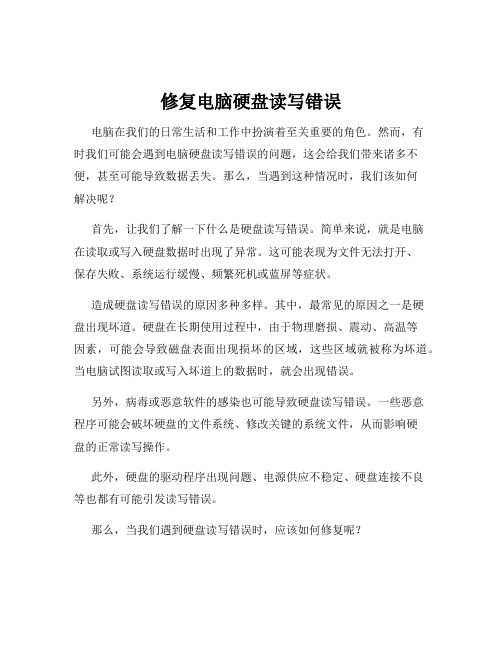
修复电脑硬盘读写错误电脑在我们的日常生活和工作中扮演着至关重要的角色。
然而,有时我们可能会遇到电脑硬盘读写错误的问题,这会给我们带来诸多不便,甚至可能导致数据丢失。
那么,当遇到这种情况时,我们该如何解决呢?首先,让我们了解一下什么是硬盘读写错误。
简单来说,就是电脑在读取或写入硬盘数据时出现了异常。
这可能表现为文件无法打开、保存失败、系统运行缓慢、频繁死机或蓝屏等症状。
造成硬盘读写错误的原因多种多样。
其中,最常见的原因之一是硬盘出现坏道。
硬盘在长期使用过程中,由于物理磨损、震动、高温等因素,可能会导致磁盘表面出现损坏的区域,这些区域就被称为坏道。
当电脑试图读取或写入坏道上的数据时,就会出现错误。
另外,病毒或恶意软件的感染也可能导致硬盘读写错误。
一些恶意程序可能会破坏硬盘的文件系统、修改关键的系统文件,从而影响硬盘的正常读写操作。
此外,硬盘的驱动程序出现问题、电源供应不稳定、硬盘连接不良等也都有可能引发读写错误。
那么,当我们遇到硬盘读写错误时,应该如何修复呢?第一步,我们可以尝试使用系统自带的工具进行检查和修复。
对于Windows 系统,我们可以打开“我的电脑”,右键点击出现问题的硬盘盘符,选择“属性”,然后切换到“工具”选项卡,点击“检查”按钮。
系统会对硬盘进行扫描和修复,如果发现错误,会尝试自动修复。
如果系统自带的工具无法解决问题,我们可以使用专业的硬盘检测和修复工具。
市面上有很多这样的工具,比如 HD Tune、DiskGenius 等。
这些工具通常能够更深入地检测硬盘的健康状况,查找并标记坏道,甚至可以尝试修复一些逻辑坏道。
在使用这些工具时,一定要仔细阅读相关的说明和提示,按照操作步骤进行。
一般来说,它们会提供硬盘的健康状况报告,包括坏道数量、硬盘温度、读写速度等信息。
如果发现有大量的坏道,且无法修复,那么可能意味着硬盘已经损坏严重,需要更换新的硬盘。
除了硬件方面的问题,软件问题也可能导致硬盘读写错误。
移动硬盘变成只读状态的故障解析

移动硬盘变成只读状态的故障解析凡是移动设备,一旦出现故障都是让人很头疼的。
在移动硬盘故障中,移动硬盘变成只读状态时,用户无法对硬盘进行任何操作,也不能复制、修改硬盘里的任何文件。
好端端的移动硬盘为什么会突然变成只读状态?如果您不幸遇到了这个问题,那么希望本文能给您一些帮助。
分析硬盘只读状态产生的原因硬盘只读状态是怎么产生的?原因可以主要分为外部原因和内部原因。
外部原因:1、一些品牌的移动硬盘自带加密功能,每次使用都必须让用户输入密码,这相当于给移动硬盘加上了一个“保护开关”,在没有解密的情况下,硬盘会保持只读状态。
2、针对硬盘中的数据而言,例如文档,是可以被用户单独设置为“只读”状态。
如果是人为设置造成的硬盘文件无法使用只能读取,那么可以针对这个文件,取消“只读”状态。
3、如果移动硬盘有硬盘盒的话,注意检查下硬盘盒上有没有开关按钮。
这和U盘上的保护开关类似,开启开关可以保护移动硬盘数据,使硬盘变成只读状态。
内部原因:1、移动硬盘自身产生逻辑故障,突然不能和电脑系统兼容。
2、移动硬盘损坏,变成“坏盘”。
修复移动硬盘变成只读状态的方法在这里我们提供一些方法供您参考并解决移动硬盘变成只读状态的故障。
注意:下面的一些操作可能会导致移动硬盘数据丢失,个人操作需谨慎。
方法一:利用Diskpart命令。
1. 在搜索框中输入“cmd”并“以管理员身份运行”打开命令提示符。
在弹出的窗口中输入“diskpart”并按Enter键。
2. 输入“list disk”并按Enter键,以获取有关Windows计算机上每个磁盘的特定信息。
3. 输入“select disk #”并按Enter键(#是指目标磁盘),这里选择的是磁盘0。
4. 输入“attributes disk clear readonly”并按Enter键,以取消硬盘写保护。
只读属性清除后,可以输入“clean” > “create partition primary” > “format fs=ntfs”将只读硬盘格式化为兼容的文件系统,然后就可以访问其中的数据了。
U盘插入电脑拷贝资料就自动关机怎么处理
U盘插入电脑拷贝资料就自动关机怎么处理
电脑的使用很多时候都会出现不同症状的,而我们在使用电脑的过程中,经常会遇到的症状就是使用U盘插入电脑拷贝资料就自动关机,遇到这种情况我们具体该怎么解决呢?下面就由店铺跟大家分享一下解决方法吧,欢迎大家来阅读学习。
U盘插入电脑拷贝资料就自动关机处理方法
1、使用u盘或者移动硬盘等移动存储设备特别是使用大容量移动存储设备时,经常会导致电脑死机或者重启,这主要是因为主机的usb接口供电不足造成的;
2、u盘、移动硬盘、数码相机等移动设备驱动程序安装不正确或兼容性不好而引起的电脑死机问题;
3、u盘中毒,在连接电脑时导致电脑死机;
4、u盘存在质量问题,连接主机时导致主机死机。
对于以上原因造成的电脑死机问题,我们可以通过下面的方法有针对性的进行解决:
1、这可能是由于系统设置了节能模式,而导致的间歇性失灵。
首先,右键单击计算机进入到电脑设备管理器,其次,找到依次点击通用串行总线控制器——USB Root Hub——属性,最后,点击电源管理,并将允许计算机关闭这个设备以节约电源的勾选取消,再点击“确定”按钮,完成以上操作后,查看是否还会出现电脑死机重启的问题。
2、更新或重新安装驱动,并将u盘插在不同的usb接口上,看看是否还会出现电脑死机现象;
3、重启计算机,在出现开机画面后按F8键进入高级选项菜单,使用键盘上“↑,↓”方向键移动光标选择安全模式进入电脑系统,进入安全模式系统后先对u盘杀毒(最好的办法时将u盘低格),然后在对电脑进行杀毒;
4、由u盘质量所引起的u盘导致电脑死机只要更换u盘就可以了。
U盘插入电脑不识别怎么办
出现这种故障,可能是注册表受损造成的,解决办法如下:开机按F8进入安全模式后在退出,在进入正常模式(修复注册表和驱动)。
U盘常见故障诊断方法U盘常见故障主要包括U盘插入电脑,电脑提示“无法识别的设备”故障:提示“磁盘还没有格式化”,但系统又无法格式化故障:打开U盘盘符,里面都是乱码故障;不能往U盘中存储文件故障等。
U盘插入电脑,电脑提示“无法识别的设备”故障诊断方法如下。
第1步:如果U盘插入电脑,电脑提示“无法识别的设备”,说明U盘的供电电路正常。
接着检查U盘的USB接口电路故障。
第2步:如果U盘的USB接口电路正常,则可能是时钟电路有故障(U盘的时钟频率和电脑不能同步所致)。
接着检测时钟电路中的晶振和谐振电容。
第3步:如果时钟电路正常,则是主控芯片工作不良。
检测主控芯片的供电,如果供电正常,则是主控芯片损坏。
更换即可。
打开U盘提示“磁盘还没有格式化”但系统又无法格式化;打开U盘盘符,里面都是乱码,或不能往U盘中存储文件的故障诊断方法。
U盘存储文件故障通常都与U盘的闪存芯片有关,一般重点检查闪存芯片与其主控芯片的连接线路即可找到故障原因。
第1步:首先用U盘的格式化工具将U盘格式化,看故障是否消失。
如果故障依旧接着拆开U盘外壳,检查闪存芯片与主控芯片间的线路中是否有损坏的元器件或断线故障。
第2步:如果有上述问题,维修损坏的元器件;如果没有,接着检测USB接口电路是否正常,主要是数据线中连接的电阻。
第3步:如果USB接口电路正常,接着检测闪存芯片的供电是否正常。
如果不正常,检测供电电路。
如果正常,检测时钟信号端是否有时钟信号。
如果没有时钟信号,检测主控芯片时钟信号输出端口是否有信号。
如果没有信号,则是主控芯片故障,更换主控芯片。
第4步:如果闪存芯片的供电和时钟信号正常,重新加焊闪存芯片,如果故障依旧,更换闪存芯片。
第5步:如果更换闪存芯片后,故障依旧,则是主控芯片损坏,更换主控芯片即可。
建议安装驱动精灵2008 ,安装之后,使用其自动更新驱动功能,它会自动下载并安装最新版本驱动,包括网卡、声卡、显卡、USB等,免去寻找和安装之苦。
如何解决电脑无法识别移动存储设备问题
如何解决电脑无法识别移动存储设备问题在日常使用电脑的过程中,我们经常会遇到电脑无法识别移动存储设备的问题,比如U盘、移动硬盘等。
这个问题的出现会给我们的工作和生活带来一定的困扰,因此解决电脑无法识别移动存储设备问题变得尤为重要。
本文将为大家介绍几种常见的解决方法,希望对大家有所帮助。
一、检查硬件连接在电脑无法识别移动存储设备之前,我们首先需要检查硬件连接是否正常。
首先,我们可以尝试将移动存储设备插入不同的USB接口,有时候只是某个接口出现了故障。
其次,我们需要确保移动存储设备的连接口没有松动或者脏污,如果有需要轻轻清洁。
如果以上方法无效,我们可以尝试将存储设备连接到其他电脑,如果其他电脑可以正常识别,则说明问题出在我们的电脑上,否则可能是存储设备本身出了故障。
二、检查设备驱动部分电脑在使用移动存储设备时,可能需要安装相应的驱动程序才能进行正常识别。
我们可以通过以下步骤进行检查和安装驱动。
1. 打开设备管理器。
可以通过右键点击“计算机”图标,选择“管理”然后再选择“设备管理器”。
2. 在设备管理器中找到“通用串行总线控制器”。
如果没有找到或者有黄色感叹号的提示,则说明可能需要安装驱动。
3. 在搜索引擎上输入移动存储设备的品牌和型号,加上“驱动程序”进行搜索。
4. 找到合适的驱动程序并下载安装。
5. 安装完成后,重新插入移动存储设备,看是否能够被正常识别了。
三、更新操作系统有时候电脑无法识别移动存储设备是因为操作系统过旧,无法与最新的设备兼容。
我们可以尝试以下方法进行更新。
1. 点击“开始”按钮,选择“设置”,然后选择“更新和安全”。
2. 在“Windows更新”选项中,点击“检查更新”按钮。
3. 如果有可用的更新,点击“安装更新”进行更新。
4. 更新完成后,重新插入移动存储设备,看是否能够被正常识别了。
四、使用磁盘管理工具如果以上方法依然无效,我们可以尝试使用磁盘管理工具来解决问题。
以下是具体步骤。
修复电脑硬盘损坏问题
修复电脑硬盘损坏问题一、硬盘损坏的原因1、物理损坏物理损坏通常是由于硬盘受到撞击、震动、摔落等外力因素导致的。
例如,在电脑运行时移动电脑,可能会使硬盘的磁头与盘片发生碰撞,造成划伤和损坏。
此外,硬盘内部的零部件老化、磨损也可能导致物理损坏。
2、电子元件故障硬盘的电路板上有许多电子元件,如控制芯片、电容、电阻等。
这些元件如果出现故障,可能会影响硬盘的正常工作。
例如,电源供应不稳定、芯片短路等都可能导致硬盘无法正常启动或读写数据。
3、病毒和恶意软件病毒和恶意软件可能会破坏硬盘的分区表、文件系统,甚至删除或篡改重要的数据。
一些恶意软件还会不断地读写硬盘,导致硬盘过度磨损和损坏。
4、过热长时间使用电脑或电脑散热不良,可能会导致硬盘温度过高。
过高的温度会影响硬盘的性能和寿命,甚至可能造成硬盘的损坏。
5、非正常关机在电脑运行过程中,突然断电或强行关机,可能会导致硬盘数据丢失、文件系统损坏,严重时还可能造成硬盘的物理损伤。
二、硬盘损坏的表现1、电脑无法识别硬盘当电脑开机时,无法检测到硬盘的存在,或者在 BIOS 中看不到硬盘的相关信息。
2、系统频繁死机或蓝屏在使用电脑的过程中,系统经常出现死机、蓝屏的情况,这可能是硬盘损坏导致的数据读取错误。
3、数据丢失或文件损坏打开文件时提示文件损坏无法读取,或者发现部分数据丢失,这可能是硬盘出现了坏道或其他故障。
4、硬盘发出异常声音硬盘在工作时发出异常的“咔咔”声、“吱吱”声等,这通常是硬盘机械部件出现问题的征兆。
5、读写速度变慢硬盘的读写速度明显变慢,拷贝文件、打开程序等操作需要很长时间。
三、硬盘损坏的修复方法1、软件修复(1)使用磁盘检查工具Windows 系统自带了磁盘检查工具,可以对硬盘进行扫描和修复。
在“我的电脑”中右键点击需要修复的硬盘,选择“属性”>“工具”>“检查”,然后勾选“自动修复文件系统错误”和“扫描并尝试恢复坏扇区”,点击“开始”即可。
(2)使用数据恢复软件如果硬盘中的数据丢失或损坏,可以使用专业的数据恢复软件,如Recuva、EaseUS Data Recovery Wizard 等。
- 1、下载文档前请自行甄别文档内容的完整性,平台不提供额外的编辑、内容补充、找答案等附加服务。
- 2、"仅部分预览"的文档,不可在线预览部分如存在完整性等问题,可反馈申请退款(可完整预览的文档不适用该条件!)。
- 3、如文档侵犯您的权益,请联系客服反馈,我们会尽快为您处理(人工客服工作时间:9:00-18:30)。
U盘硬盘在使用中可能会遇到的问题与解决办法U盘硬盘在使用中可能会遇到的问题与解决办法U盘不显示,右下角不出现U盘盘符我们现在经常使用u盘,移动硬盘等存储设备,那么当出入u盘后,优盘不显示,右下角不出现U盘盘符,这个是怎么回事呢,如何解决呢?在我的电脑上按右键,在快捷菜单里,选择“管理”,打开“计算机管理”窗口。
在计算机管理窗口里,选择“存储”下面的“磁盘管理”,如果看得到没有盘符的U盘,那么在这个U盘上按鼠标右键,选择“更改驱动器名称和路径”选项,就打开了“更改……的驱动器号和路径”对话框。
再点击“更改”按钮,打开“更改驱动器号和路径”的对话框,在“指定以下驱动器号”的右边下拉列表里,选择你希望分配给U盘的驱动器号,尽可能靠后选择,比如X、Y、Z,选择好后,单击确定按钮,回到上一次“更改……的驱动器号和路径”对话框窗口,再一次单击确定,就回到“计算机管理”窗口。
至此,如果一切正常,就给U盘单独设置了一个长久使用的驱动器号,并却,不受虚拟驱动器的影响了。
也有可能是驱动的问题,不过一般现在都不需要啥驱动了,看你u 盘的高级度了。
移动硬盘不显示图标怎么办?案例分析:我的移动硬盘前段时间出了故障,插在电脑上,都显示的无法识别,我当时就急了,里面还有几百G的数据呢?尽管都是些电影,可那是我日日夜夜下载的心血啊。
怎么办好呢?那么我是怎么做到的?这里把改进过的方法给大家参考一下,无法识别的解决方案请参考网上资料,我们这里解决的是可以被识别而不显示图标的情况(其实,无法识别的问题只需要多换几台电脑或是端口试试就可以解决了,一般是供电不足的问题。
)把移动硬盘和电脑连接起来,会听到移动硬盘转动的声音,且在设备管理器有此设备,这可以简单的说明,你的硬件基本没有什么故障。
首先,先用HDTune PRO检测你的移动硬盘是否有坏道,就是是否损坏了。
一般无法显示图标(在电脑资源管理器里无法找到)的移动硬盘是好的,只是系统识别出现了故障,而且也是可以被HDTune 识别的。
检测步骤就省略。
再者就是需要国内有名的数据恢复及磁盘分区软件了,不过还是分区最有名的了——Disk Genius打开DiskGenius,你就可以在磁盘列表中看到相关没有在电脑中显示的磁盘了,然后选择你要修复的磁盘,然后点左上角的“seagate”,“搜索已丢失分区(重建分区表)”。
就会看到你磁盘原来的分区,保存磁盘分区,就搞定了。
退出所有软件,重新连接USB移动硬盘接口,就会看到原来的数据。
就这么简单。
u盘无法显示盘符,u盘无法显示怎么办最近有网友遇到U盘无法显示盘符的情况,明明数据线和U盘都是好的,可为什么电脑不显示u盘盘符呢?如果你也遇到类似情况,可以参考下面的方法。
“我的电脑”鼠标右键“管理”左边窗格中点击“磁盘管理”U盘盘符上鼠标右键“属性”“硬件”选项卡下选中U盘的设备,点击下面的“属性”在“卷”下点击“导入”按钮导入成功案例分析:U盘能够识别,但是无法显示盘符,打开“我的电脑”,U盘不显示。
在磁盘管理器里面可以看到U盘,但在Windows控制台下(命令提示符,在“运行”里输入cmd后回车)可以进入U盘,可以正常操作(拷贝,删除,打开文件)。
U盘不能显示一般的解决步骤如下:到系统目录C:WINDOWSsystem32drivers 看有没有一个“sptd.sys”的文件。
删除它,重新启动。
问题解决!注意:这个“sptd.sys”不是微软Windows 自带的。
另外其它可能的原因:1、系统里有映射的网络驱动器,导致该盘符不能分配给U盘。
解决办法:断开映射的网络驱动器。
2、盘符被隐藏。
解决办法:进入注册表(regedit.exe),进入“HEKY-CURRENT-USERSoftwaremicrosoft windowscurrentversionpoliciesexplorer"分支。
找到该路径存在的键值“NOdrives”,将其删除。
注销然后重新登陆。
(不是 NoDriveTypeAutoRun 键值)。
3、U盘出问题。
解决办法:重新格式化U盘。
最好低级格式化,可以尝试一下U 盘量产。
4、以上步骤没有解决,笔者建议重装系统。
小提示:通过阅读以上的内容,相信大家再遇到u盘无法显示盘符的情况,知道怎么做了吧!遇到这个故障的朋友,赶紧去试试看吧!U盘文件不显示怎么解决的方法u盘里的文件不显示,但是看属性的时候发现空间仍然被占用。
使尽浑身解数,U盘内容还是无法显示。
有没有什么办法让U盘里面的文件夹重新显示出来呢?笔者总结了三个方法:1.可以用WINRAR找回文件随意随意打开一个压缩文件,打开对话框后,不要去解压缩,而是单击向上的箭头,一直找到U盘目录,就能看到u盘中的所有文件。
选中u盘中的一个文件夹,把它重新压缩到硬盘的其他位置,这样这个文件夹就被拷贝出来了,其他的文件夹也是同样的操作。
2.批处理解决@echo off@echo +-------------------------------------------------------------+@echo 本程序消除文件夹被病毒置上的隐藏属性@echo@echo 2008.1@echo +-------------------------------------------------------------+@echo.@ECHO 可能需要一段时间,请耐心等待@echo 耐心等待...attrib -s -h *. /S /Dattrib +s +h System~1attrib +s +h Recycledattrib +s +h +a ntldr@ECHO 完成!@echo on将上面的代码拷贝进TXT文档,然后改后缀名为.bat,双击运行即可。
3.如果是受病毒影响,则采取以下步骤:1)找一台没有感染病毒的计算机;2)将该台计算机设为隐藏文件(文件夹)可见,包括系统文件夹亦可见。
具体的在文件夹选项中设置。
3)将U盘接入该电脑,插入后不要乱动。
4)右击“我的电脑”,选择“资源管理器”,然后在左边的目录列表中选中优盘的符盘,这样就会显示下面的内容了。
5)但这个时候你仍然不能乱动,否则病毒将会感染好的计算机。
6)将看到的`这些文件复制到计算机上;复制后不要双击运行。
7)将这些文件属性去掉隐藏。
8)有的时候,尤其是文件夹会加上exe扩展名,直接将其扩展名删除;同时使用上面的方法,通过资源管理器将文件夹中的文件备份出来并取消隐藏属性。
9)将优盘格式化,然后再将备份出来的文件拷进去就可以了。
10)将原来的计算机(有毒的那台)杀毒,或者重装系统都可以。
重装后一般建议也不要双击打开各个盘符,而是通过资源管理器,单击打开,然后将各盘根目录下的Autorun.inf文件删除,以及Autorun.inf文件中指向的文件也一并删除。
U盘无法复制文件参数不正确的原因无法复制参数不正确、U盘无法复制文件;无法复制参数不正确的问题多发于向U盘、手机等移动存储器中复制文件时或复制过程中,出现类似情况可能是以下原因造成的(几率越高,排名越靠前):第一种:移动磁盘没有足够的空间,举个例子,假如需要向U盘复制50M大小的文件,那么移动磁盘需要最少100M的存储空间,因为多数U盘或可移动磁盘的标称容量与实际容量有出入,标称2G的U 盘,实际上可存储空间只有1.8G或更少;典型症状为小文件可以复制粘贴,但一旦文件偏大,比如超过200M的文件就无法复制;第二种:可移动磁盘的分区表信息损坏,如没有安全删除硬件就直接拔掉U盘或木马病毒感染等,都有可能导致磁盘分区表信息损坏;解决的步骤:第一步:打开“我的电脑”——>在可移动磁盘上点击鼠标右键,选择“属性”;第二步:弹出窗口中选择“工具”选项卡——>点击“查错”下方的“开始检查”——>弹出的“检查磁盘”窗口中,将“自动修复文件系统错误(A)”和“扫描并试图恢复坏扇区(N)”这两项前面打上勾——>点击“开始(S)”进行检查修复;第三步:检查修复完成之后,在点击“碎片整理”下方的“开始整理”——>在弹出的“磁盘碎片整理程序”中,先点击“分析”——>等到“分析”结束后,再点击“碎片整理”;第四步:重启计算机后,查看可移动磁盘是否可以复制文件了;第三种:前置USB供电不足,某些兼容台式机由于电源质量较差,可能导致前置USB供电不足或网纹干扰严重,出现“无法复制参数不正确”的问题时,可以试着将U盘或其他可移动磁盘换到机箱背后的USB插口中试试;第四种:可移动磁盘感染病毒,目前流行着许多U盘病毒,一旦感染U盘病毒之后,可能导致可移动磁盘的分区表信息异常,且无法通过系统自带的程序修复,这种情况下首先使用金山毒霸或360安全卫士进行磁盘扫描杀毒,如果移动磁盘还能够访问,并且能够看到文件,就将可移动磁盘中的所有文件复制出来,备份到硬盘到中,然后打开“我的电脑”——>右键点击可移动磁盘——>点击“格式化”——>选择“快速格式化”;将磁盘进行格式化后,再把备份的文件拷贝回移动磁盘中去,最后查看“无法复制参数不正确”、“U 盘无法复制文件”的问题是否已经解决。
U盘无法显示的解决办法电脑已经识别到U盘,但打开“我的电脑”却不能看到相应的盘符。
进入“管理工具”中的磁盘管理(在“运行”里输入diskmgmt.msc后回车),可以看到该盘,但没有分配盘符。
手动分配一个盘符g,但打开“我的电脑”,仍然没有出现U盘盘符。
在地址栏输入g:\,提示找不到file://g:/文件。
如果在磁盘管理执行格式化该U盘,则提示无法格式化,该卷未被启用。
如果在磁盘管理中右键点刚分配的g盘,选择资源管理,则提示找不到g:\。
但在windows控制台下(命令提示符,在“运行”里输入cmd后回车)可以进入U盘,可以正常操作(拷贝,删除,打开文件)。
奇怪的是,插上移动硬盘却可以看到相应的盘符。
电脑知识学习最终解决方法:到系统目录 C:\WINDOWS\system32\drivers 看有没有一个“sptd.sys”的文件。
删除它,重新启动。
问题解决!注意:这个“sptd.sys”不是微软windows自带的。
另外其它可能的原因:1、系统里有映射的网络驱动器,导致该盘符不能分配给U盘。
解决办法:断开映射的网络驱动器.2、盘符被隐藏。
解决办法:进入注册表(regedit.exe),进入“HEKY-CURRENT-USER\Software\microsoft\windows\currentversion\policies\explorer"分支。
找到该路径存在的键值“NOdrives”,将其删除。
注销然后重新登陆。
(不是NoDriveTypeAutoRun 键值)。
